Criptografia de email com o Microsoft Office 365
Criptografia de email na Microsoft 365: Tudo o que você precisa saber
Você tem criptografia de e -mail segura do Microsoft 365? Se você está lendo a frase acima e não tem uma resposta definitiva, este é o artigo que você deve ler hoje.
Em um artigo anterior Office 365 Segurança: 6 preocupações genuínas (e como abordá -las), discutimos as principais preocupações do Microsoft 365 de segurança por e -mail e o que você pode fazer como empresa para proteger melhor seus dados. A partir do seu feedback, vimos que mais educação sobre os tipos de criptografia para o Office e Microsoft 365 é necessária e, portanto, este artigo nasceu.
Saiba como o Office Protect ajuda a manter seus inquilinos Microsoft 365 seguros com nosso e-book
O que é criptografia?
Criptografia é o processo de codificação de informações sem uma chave (chamada de cifra), portanto a informação não pode ser decodificada. É perfeito para transportar dados em canais menos seguros, como através de Wi-Fi ou por e-mail.
Um exemplo básico disso está levando uma mensagem, movendo cada carta para uma carta pelo alfabeto (a se torna b, b se torna C, etc.) e criando o que é chamado de Cifra de Cifra ilegível. Você enviaria essas informações e, após a chegada, o destinatário recebe a chave da cifra e pode desbloquear as informações.
Com o email, tudo acontece automaticamente nos bastidores.
- Uma cifra única criptografa uma mensagem de e -mail.
- O email é codificado no CipherText.
- O email é enviado e recebido.
- O receptor entra em uma chave cifra para decodificar a mensagem.
Existem três tipos diferentes de criptografia disponíveis para o Office 365 para proteger e proteger o email. É melhor imaginar cada um como uma camada separada, com a primeira como básica e cada camada adicional de criptografia, fornecendo mais segurança e proteção.
Office e Microsoft 365 Criptografia de mensagem – OME
A primeira camada é a criptografia do Office 365 Message, ou conhecida como o sigla Ome, e é criptografia fornecida pelo Office 365. Em 2018, a Microsoft emprega criptografia de 256 bits em seus .arquivos docx. Escusado será dizer que é mais provável que você experimente a morte por calor do universo antes que seus arquivos digitais sejam quebrados abertos por força bruta.
OME é muito poderoso, pois pode não apenas criptografar e -mails, mas também permitir que qualquer um com qualquer endereço de e -mail para recebê -los. Se você possui um cliente, por exemplo, que usa o Google Mail ou o Yahoo Mail como sua plataforma de email, o Office 365 Mensagem Criptografia poderá conectar e enviar e -mails seguros para eles sem nenhuma configuração adicional. Para desbloquear ou descriptografar esses arquivos, eles recebem uma senha única (como uma chave cifra) ou podem usar uma conta da Microsoft para obter acesso autorizado.
Eles não precisam de uma assinatura do Office 365 para acessar o email e, se quiserem enviar uma resposta, sua resposta será criptografada pelo mesmo serviço na viagem de volta.
Além disso, outra vantagem é a Microsoft está atualizando continuamente esta proteção. Por exemplo, no final de 2018:
“Os links clicados no Word, Excel e PowerPoint serão verificados em tempo real para descobrir se o site de destino provavelmente baixará malware ou fará parte de um golpe de phishing.”
Gerenciamento de direitos de informação – IRM
A criptografia de gerenciamento de direitos de informação, ou IRM, é um nível de criptografia que gerencia informações confidenciais de serem encaminhadas, impressas ou copiadas.
Faz isso criptografando não apenas o documento/email, mas o nível de acesso. Você pode usar níveis diferentes para usuários diferentes. Por exemplo, você pode impedir que os itens sejam lidos, copiar e colar, remover a capacidade de tirar capturas de tela ou imprimir e editar. O administrador também pode alterar o nível de permissões a qualquer momento, sem ter que ser compartilhado novamente no e-mail.
Essa tecnologia seria útil para documentos e e -mails nos quais você não pode confiar completamente nos destinatários (como e -mails para fornecedores que podem vender planos para concorrentes).
Também pode proteger os dados offline, pois o gerenciamento de direitos de informação não se aplica apenas quando os dados estão em trânsito, mas também quando são estáticos no servidor. No entanto, pode não funcionar com outras plataformas (ao contrário do OME), e um email enviado fora da plataforma pode ser copiado e encaminhado.
No entanto, devido à prevalência de câmeras em telefones, não há nada para impedir que alguém simplesmente tire uma foto da tela. Normalmente, em um local de trabalho com informações confidenciais, os funcionários teriam que verificar seus telefones em armazenamento seguro antes de chegar a suas mesas.
Extensões de correio da Internet segura/multiuso – S/MIME
Esta terceira camada de criptografia é segura/multiuso da Internet Mail Extension, S/MIME, que é a criptografia que garante que cada email vem de um remetente autêntico.
Faz isso, garantindo que todo email seja anexado a uma assinatura digital criptografada nas informações básicas da mensagem. Esta assinatura incluirá tudo, desde o endereço IP, a plataforma do remetente, o autor e muito mais.
Essa assinatura digital significa que o destinatário saberá exatamente quem enviou a mensagem, e o sistema ficará confiante na identidade do remetente. Como o sistema identifica o remetente, isso significa que esses e -mails não são digitalizados para spam, vírus, malware ou têm políticas se aplicam a eles. É um nível adicional de privacidade e segurança, pois algumas informações confidenciais podem desencadear filtros de spam e causar falsos positivos.
15 perguntas únicas
- Como funciona a criptografia para e -mail?
- Quais são os três tipos de criptografia disponíveis no Office 365?
- O que é OME e como funciona?
- Como o IRM protege informações confidenciais?
- Qual é a vantagem de Ome?
- Como o IRM funciona offline?
- O que é S/MIME e como isso garante a autenticidade por e -mail?
- Quais são as vantagens de usar S/MIME?
- Alguém pode ignorar o IRM tirando uma foto da tela?
- Pode enviar e -mails seguros para usuários de diferentes plataformas de email?
- Pode criptografar anexos que não sejam e -mails?
- Quais recursos adicionais fornecem o OME?
- S/MIME pode ser usado para comunicação criptografada com usuários de diferentes plataformas de email?
- É S/MIME sujeito a filtros de spam e outras políticas?
- Que tipos de informação a assinatura digital anexada por S/MIME contém?
A criptografia para email envolve a codificação das informações de tal maneira que não podem ser decodificadas sem uma chave cifra específica.
Os três tipos de criptografia disponíveis no Office 365 são Office e Microsoft 365 Message Cription (OME), Gerenciamento de Direitos de Informação (IRM) e Extensões de Correio da Internet seguros/multiuso (S/MIME).
Ome é o Office 365 Message Criptografia, que criptografa e -mails e permite que qualquer pessoa os receba com qualquer endereço de e -mail. Ele usa uma senha única ou uma conta da Microsoft para acesso autorizado.
O IRM criptografa não apenas o documento/email, mas também o nível de acesso, impedindo que os itens sejam lidos, copiados, impressos ou editados. O administrador pode alterar as permissões sem compartilhar novamente o email.
Ome permite que e -mails seguros sejam enviados aos clientes usando diferentes plataformas de email sem configuração adicional. O destinatário não precisa de uma assinatura do Office 365 e pode enviar uma resposta que será criptografada na viagem de volta.
O IRM protege os dados mesmo quando são estáticos no servidor, impedindo o acesso não autorizado. No entanto, pode não funcionar com outras plataformas e e-mails enviados fora da plataforma pode ser copiada e encaminhada.
S/MIME garante a autenticidade do email anexando uma assinatura digital a cada email, contendo informações sobre o remetente. Isso verifica a identidade do remetente e aprimora a privacidade e a segurança.
O uso do S/MIME garante que os e -mails não sejam digitalizados para spam, vírus ou malware e políticas não se apliquem a eles. Adiciona uma camada extra de privacidade e segurança a informações confidenciais.
Os IRMs podem ser ignorados tirando uma foto da tela; portanto, em locais de trabalho com informações confidenciais, os funcionários podem ser obrigados a verificar seus telefones em armazenamento seguro antes de acessar esses dados.
Sim, o OME pode enviar e -mails seguros para usuários de diferentes plataformas de email, como Google Mail ou Yahoo Mail, sem nenhuma configuração adicional.
Sim, o OME pode criptografar acessórios que não sejam e -mails. Pode criptografar arquivos como .arquivos docx com criptografia de 256 bits.
No final de 2018, a Ome introduziu a verificação de links em tempo real no Word, Excel e PowerPoint para identificar sites potencialmente maliciosos.
Sim, o S/MIME pode ser usado para comunicação criptografada com usuários de diferentes plataformas de email, garantindo autenticidade e privacidade.
Não, os e -mails criptografados S/MIME não são digitalizados para spam, vírus ou malware e políticas não se aplicam a eles.
A assinatura digital anexada por S/MIME contém informações como o endereço IP, a plataforma do remetente e o autor, garantindo a autenticidade do email.
Criptografia de email com o Microsoft Office 365
Faz isso criptografando não apenas o documento/email, mas o nível de acesso. Você pode usar níveis diferentes para usuários diferentes. Por exemplo, você pode impedir que os itens sejam lidos, copiar e colar, remover a capacidade de tirar capturas de tela ou imprimir e editar. O administrador também pode alterar o nível de permissões a qualquer momento, sem ter que ser compartilhado novamente no e-mail.
Criptografia de email na Microsoft 365: Tudo o que você precisa saber
Você tem criptografia de e -mail segura do Microsoft 365? Se você está lendo a frase acima e não’T Tenho uma resposta definitiva, este é o artigo que você deve ler hoje.
Em um artigo anterior Office 365 Segurança: 6 preocupações genuínas (e como abordá -las), discutimos as principais preocupações do Microsoft 365 de segurança por e -mail e o que você pode fazer como empresa para proteger melhor seus dados. A partir do seu feedback, vimos que mais educação sobre os tipos de criptografia para o Office e Microsoft 365 é necessária e, portanto, este artigo nasceu.
Saiba como o Office Protect ajuda a manter seus inquilinos Microsoft 365 seguros com nosso e-book
O que é criptografia?
Criptografia é o processo de codificação de informações sem uma chave (chamada de cifra), portanto a informação não pode ser decodificada. Isto’é perfeito para transportar dados em canais menos seguros, como através de Wi-Fi ou por e-mail.
Um exemplo básico disso está levando uma mensagem, movendo cada carta para uma carta pelo alfabeto (a se torna b, b se torna C, etc.) e criando o que é chamado de Cifra de Cifra ilegível. Você enviaria essas informações e, após a chegada, o destinatário recebe a chave da cifra e pode desbloquear as informações.
Com o email, tudo acontece automaticamente nos bastidores.
- Uma cifra única criptografa uma mensagem de e -mail.
- O email é codificado no CipherText.
- O email é enviado e recebido.
- O receptor entra em uma chave cifra para decodificar a mensagem.
Existem três tipos diferentes de criptografia disponíveis para o Office 365 para proteger e proteger o email. É melhor imaginar cada um como uma camada separada, com a primeira como básica e cada camada adicional de criptografia, fornecendo mais segurança e proteção.
Office e Microsoft 365 Criptografia de mensagem – OME
A primeira camada é a criptografia do Office 365 Message, ou conhecida como o sigla Ome, e é criptografia fornecida pelo Office 365. Em 2018, a Microsoft emprega criptografia de 256 bits em seus .arquivos docx. Escusado será dizer que é mais provável que você experimente a morte por calor do universo antes que seus arquivos digitais sejam quebrados abertos por força bruta.
OME é muito poderoso, pois pode não apenas criptografar e -mails, mas também permitir que qualquer um com qualquer endereço de e -mail para recebê -los. Se você possui um cliente, por exemplo, que usa o Google Mail ou o Yahoo Mail como sua plataforma de email, o Office 365 Mensagem Criptografia poderá conectar e enviar e -mails seguros para eles sem nenhuma configuração adicional. Para desbloquear ou descriptografar esses arquivos, eles recebem uma senha única (como uma chave cifra) ou podem usar uma conta da Microsoft para obter acesso autorizado.
Eles não precisam de uma assinatura do Office 365 para acessar o email e, se quiserem enviar uma resposta, sua resposta será criptografada pelo mesmo serviço na viagem de volta.
Além disso, outra vantagem é a Microsoft está atualizando continuamente esta proteção. Por exemplo, no final de 2018:
“Os links clicados no Word, Excel e PowerPoint serão verificados em tempo real para descobrir se o site de destino provavelmente baixará malware ou fará parte de um golpe de phishing.”
Gerenciamento de direitos de informação – IRM
A criptografia de gerenciamento de direitos de informação, ou IRM, é um nível de criptografia que gerencia informações confidenciais de serem encaminhadas, impressas ou copiadas.
Faz isso criptografando não apenas o documento/email, mas o nível de acesso. Você pode usar níveis diferentes para usuários diferentes. Por exemplo, você pode impedir que os itens sejam lidos, copiar e colar, remover a capacidade de tirar capturas de tela ou imprimir e editar. O administrador também pode alterar o nível de permissões a qualquer momento, sem ter que ser compartilhado novamente no e-mail.
Essa tecnologia seria útil para documentos e e -mails nos quais você não pode confiar completamente nos destinatários (como e -mails para fornecedores que podem vender planos para concorrentes).
Também pode proteger os dados offline, pois o gerenciamento de direitos de informação não se aplica apenas quando os dados estão em trânsito, mas também quando são estáticos no servidor. No entanto, pode não funcionar com outras plataformas (ao contrário do OME), e um email enviado fora da plataforma pode ser copiado e encaminhado.
No entanto, devido à prevalência de câmeras em telefones, lá’não é nada para impedir alguém de simplesmente tirar uma foto da tela. Normalmente, em um local de trabalho com informações confidenciais, os funcionários teriam que verificar seus telefones em armazenamento seguro antes de chegar a suas mesas.
Extensões de correio da Internet segura/multiuso – S/MIME
Esta terceira camada de criptografia é segura/multiuso da Internet Mail Extension, S/MIME, que é a criptografia que garante que cada email vem de um remetente autêntico.
Faz isso, garantindo que todo email seja anexado a uma assinatura digital criptografada nas informações básicas da mensagem. Esta assinatura incluirá tudo, desde o endereço IP, o remetente’plataforma s, o autor, e muito mais.
Essa assinatura digital significa que o destinatário saberá exatamente quem enviou a mensagem, e o sistema ficará confiante na identidade do remetente. Como o sistema identifica o remetente, isso significa que esses e -mails não são digitalizados para spam, vírus, malware ou têm políticas se aplicam a eles. É um nível adicional de privacidade e segurança, pois algumas informações confidenciais podem desencadear filtros de spam (especialmente arquivos grandes).
Uma grande falha no sistema é que se o remetente’O sistema S está comprometido (como com um vírus) e suas chaves privadas vazadas, então qualquer e -mail enviado por eles terá acesso ao restante do sistema. Para vírus e malware, isso significa fácil acesso a outras pessoas na rede, especialmente porque o software de varredura de vírus não verá seus anexos.
Qual deles usar para o seu negócio?
Esta é uma pergunta fantástica; Onde você começaria se quisesse aplicar esses sistemas à sua plataforma de e -mail atual 365?
Recomendamos que você primeiro criptografa com a OME, antes de garantir a proteção do destinatário com IRM e, finalmente, proteção do remetente com S/MIME. Este triângulo de proteção incorporará todas as vantagens listadas acima.
Isso pode parecer complicado se você for um recém -chegado para a criptografia por e -mail, mas usando o Office Protect, sua empresa pode ter certeza de que o sistema e os emails permanecerão seguros.
Isso ocorre porque o Office Protect lançará automaticamente as melhores configurações de segurança para o seu negócio e fornecerá acesso a ferramentas de monitoramento adicionais, como alertas para acesso externo desconhecido, alterações não autorizadas em sua política de segurança, tudo dentro de alguns minutos após a implantação.
Escrito pelos colaboradores da equipe Sherweb @ Sherweb
Como fornecedor de soluções em nuvem de valor agregado, a Sherweb se dedica a fornecer mais para seus parceiros, clientes diretos e rede estendida. O blog Sherweb é apenas um exemplo de como fazemos isso acontecer, e os membros da nossa equipe frequentemente colaboram no conteúdo para garantir que seja o mais benéfico possível para nossos leitores. Se você gosta do que vê aqui, o encorajamos fortemente a se inscrever!
Criptografia de email com o Microsoft Office 365
Criptografar todos os e -mails geralmente não é necessário – é recomendável usar a criptografia quando você deseja enviar informações comerciais confidenciais para pessoas para fora da sua organização, estejam elas’re consumidores ou outros negócios. Exemplos desse material incluem e não se limitam a:
- Detalhes do cartão de crédito / crédito
- ID Documentos / Informações
- Documentos / informações legais
Criptografia de mensagem do Office 365 do Office 365
A criptografia de mensagem do Microsoft Office 365 está incluída nos planos corporativos da E3 e acima. Para outros planos, como o Exchange Plan 1 e o Business Premium, esse recurso é licenciado separadamente. Cada usuário que deseja usar esse recurso deve ter uma licença.
Enviando um e -mail criptografado
Depois que a criptografia do Office 365 foi ativada para sua organização, você pode enviar e-mails criptografados únicos prefixando seu assunto de e-mail com Encrypt: (incluindo o cólon)
Envie a mensagem normalmente e ela será criptografada automaticamente
Se você tiver um requisito para criptografar todos os e -mails enviados a uma determinada empresa/contato – podemos configurar uma regra para aplicar isso automaticamente sem que você precise usar o prefixo do assunto.
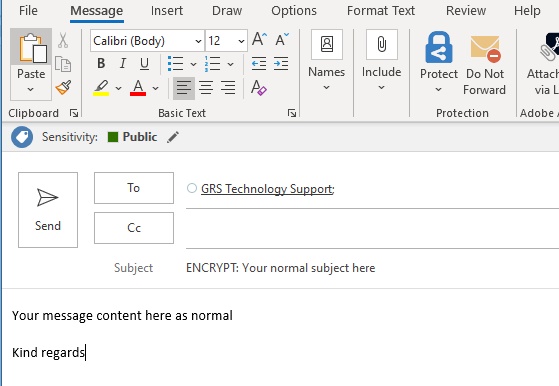
‘Não encaminhe’ opção
Durante a transmissão de email, os anexos são criptografados. Depois que o destinatário descriptografar o email, eles serão gratuitos para baixar o anexo, imprimir, encaminhá -lo etc
Para impedir isso, a opção de não encaminhar criptografa o email e impede o destinatário de imprimir ou encaminhar o email.
Essa proteção também se aplica a quaisquer documentos do Microsoft Office (Word, Excel, PowerPoint etc.) que estão anexados ao email.
Com anexos em PDF, o email tem proteção adicional, mas o anexo não.
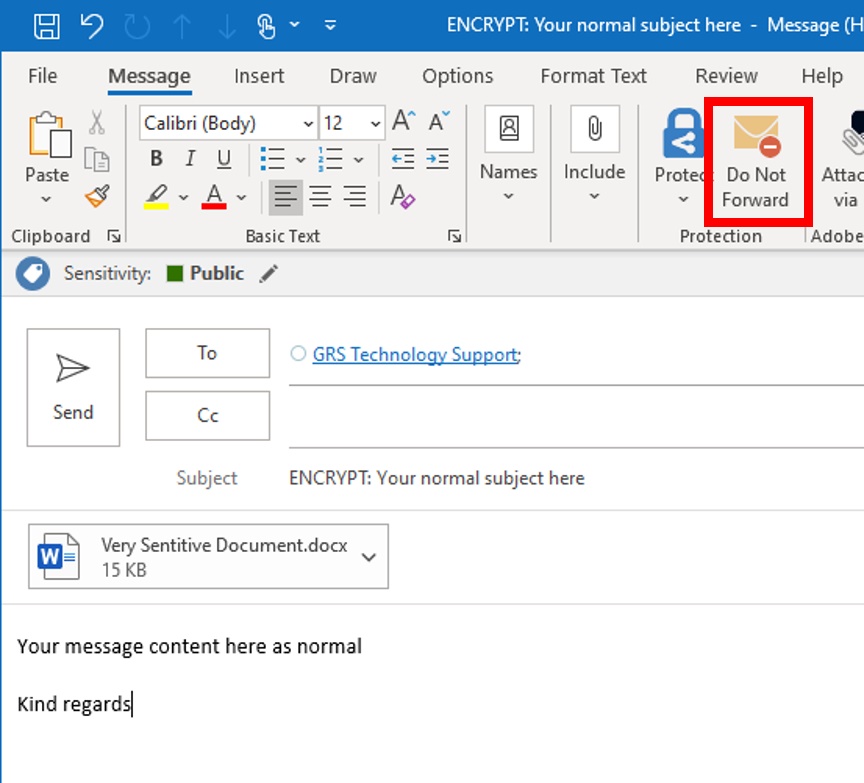
Como abrir um email criptografado
Para visualizar mensagens criptografadas, os destinatários podem obter uma senha única, fazer login com uma conta da Microsoft ou entrar com uma conta de trabalho ou escola associada ao Office 365. Os destinatários também podem enviar respostas criptografadas.
Eles não’Não preciso de uma assinatura do Office 365 para visualizar mensagens criptografadas ou enviar respostas criptografadas.
O destinatário receberá uma mensagem de que eles têm uma mensagem protegida disponível para eles. Eles precisarão clicar no ‘Leia a mensagem’ botão ou abra o acessório HTML.
O destinatário será direcionado para uma página de logon onde deve fazer login usando suas credenciais de e-mail ou uma senha única que é enviada por e-mail para eles
Depois que o destinatário acessar o e -mail criptografado, ele pode enviar uma resposta criptografada
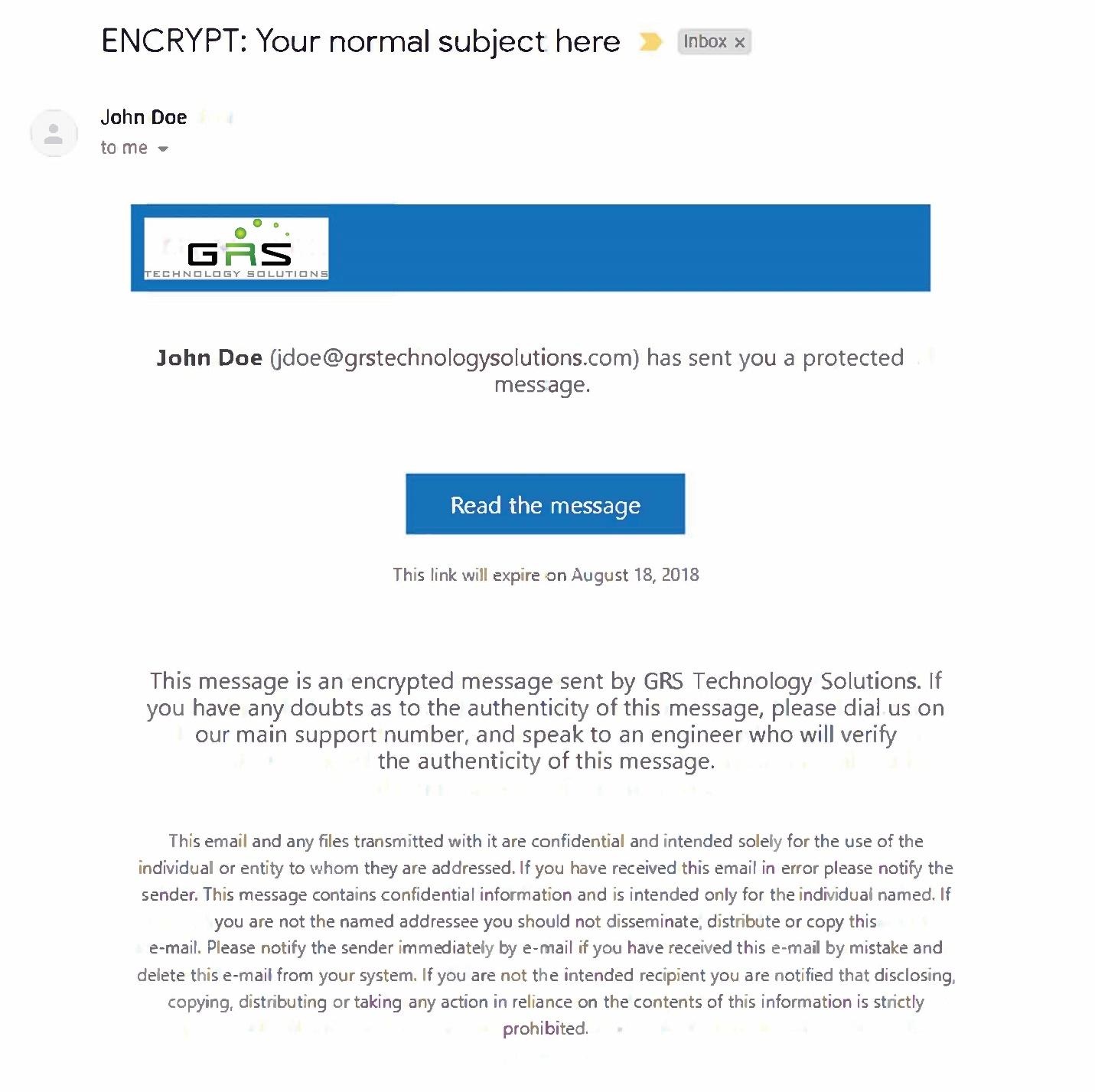
O que fazer a seguir
Se você tiver um requisito para e -mails criptografados, entre em contato conosco no 703 9910101 ext. 9 e vamos aconselhá -lo se for necessária um licenciamento adicional. A implementação desse recurso pode levar até 48 horas. A marca personalizada do portal de criptografia será cobrada extra.
Centro de ajuda
- Suporte por e -mail – Office 365
- Aplique assinaturas automaticamente para novas mensagens e respostas
- Criptografia de email com o Microsoft Office 365
- Como alterar o calendário padrão no iPhone
- Relatando um e-mail como spam
- Removendo a conta de email do iPhone, iPad e iPod
- Configurando o Outlook pela primeira vez (Office 365)
- Configurando e configurando o 2FA – Usuário final
- Solução de problemas 2FA – Contato
- Configurando email no iPhone (Office 365)
- Configurando email em telefones Android (Office 365)
- Relatar um e-mail como um golpe de phishing
- Como redefinir seu escritório 365 senha
- Office 365 Proteção Avançada de Ameaças
- Como recuperar itens excluídos em OWA
- Como assinar o OWA (troca no local)
- Como assinar o OWA (Office 365)
- Como compartilhar seu calendário pessoal no Outlook (Office 365)
- Como adicionar um calendário de pasta pública ao Outlook
- Como recuperar itens excluídos no Outlook
- Realizando um achado avançado no Outlook
- Definindo uma mensagem fora do escritório no Outlook
- Criando uma assinatura básica para o Outlook
- Adicione um endereço no Outlook
- Configurando email no Android (troca local)
- Configurando email no iPhone (troca local)
- Como adicionar contatos de pasta pública ao livro de endereços do Outlook
- Caixa de correio compartilhada ou lista de distribuição
- Como ativar o encaminhamento de e -mails no Outlook
- Como adicionar um email como um anexo no Outlook
- Como compartilhar seu calendário pessoal no Outlook (troca no local)
- Como adicionar um calendário de pasta pública ao Outlook
- Como adicionar um email como um anexo no Outlook
- Como ativar o encaminhamento de e -mails no Outlook
- Como compartilhar seu calendário pessoal no Outlook (Office 365)
- Relatar um e-mail como um golpe de phishing ou lixo
- Usando a criptografia de email com o Microsoft 365
- Como acessar um calendário de grupo do Office 365 no Outlook
- Adicione um endereço no Outlook
- Como adicionar contatos de pasta pública ao livro de endereços do Outlook
- Criando uma assinatura básica para o Outlook
- Aplique assinaturas automaticamente para novas mensagens e respostas
- Configurando o Outlook pela primeira vez (Microsoft 365)
- Caixa de correio compartilhada ou lista de distribuição
- Como recuperar itens excluídos no Outlook
- Microsoft 365 Proteção de ameaças avançadas
- Realizando um achado avançado no Outlook
- O que são políticas de prevenção de perda de dados?
- Protegendo seus arquivos usando rótulos de sensibilidade
- O que são políticas de alerta?
- Como usar a autenticação de vários fatores e a redefinição de senha de autoatendimento
- Executando uma redefinição de senha de autoatendimento
- Como solicitar aprovação para acesso a um aplicativo não-Microsoft
- Como registrar um dispositivo pessoal para acessar recursos da empresa
- Solução de problemas de MFA – Contato
- Mantenha seus dados usando rótulos de retenção
- O que é proteção de informações do Windows?
- Configurando e configurando o MFA
- Usando a barra de controles de reunião de equipes
- Integração de arquivos com as equipes da Microsoft
- Integração de aplicativos com as equipes da Microsoft
- Como convidar usuários externos para uma reunião de equipes
- Como ingressar em uma reunião de equipes como usuário externo
- Como criar uma equipe
- Adicionando novos canais a uma equipe
- Adicionando e removendo membros da equipe
- Instalando as equipes da Microsoft
- Documentos de digitalização com o aplicativo móvel onedrive
- Histórico da versão OneDrive e SharePoint
- Definindo uma mensagem fora do escritório no Outlook
- Como recuperar arquivos do OneDrive
- Como sincronizar as bibliotecas do SharePoint ao seu computador
- Como fazer backup de desktop, documentos e pastas de imagens para o OneDrive
- Como configurar o cliente OneDrive
- OneDrive e SharePoint Windows Integration
- Usando o aplicativo móvel onedrive
- Compartilhamento de arquivos do OneDrive e SharePoint
- Introdução aos sites do SharePoint
Usando a criptografia de email com o Microsoft 365
A criptografia de email está disponível com as assinaturas do Microsoft 365 Premium e Microsoft Office 365 E3 como padrão. Para outros planos, como o Microsoft Exchange Plan 1 e o Microsoft Business Standard, ele está disponível como uma licença adicional por promailbox.
O que é o Office 365 Message Criptografia
- Criptografa mensagens enviadas para destinatários internos ou externos.
- Permite que os usuários enviem mensagens criptografadas para qualquer endereço de e -mail, incluindo o Outlook.com, Yahoo! Correio e gmail.
- O portal de criptografia é personalizado com a marca da sua empresa.
- Microsoft gerencia e armazena as chaves, então você não’T tem que.
- Nenhum software adicional é necessário, pois a mensagem criptografada (enviada como anexo HTML) pode ser aberta em um navegador.
Quando a criptografia deve ser usada?
Criptografar todos os e -mails geralmente não é necessário – é recomendável usar a criptografia quando você deseja enviar informações comerciais confidenciais para pessoas para fora da sua organização, estejam elas’re consumidores ou outros negócios. Exemplos desse material incluem e não se limitam a:
- Detalhes do cartão de crédito / crédito
- ID Documentos / Informações
- Documentos / informações legais
Enviando um e -mail criptografado
Você pode criptografar um email conforme exigido na nova tela de e -mail no Outlook.
Crie seu e -mail normalmente, mas antes de enviar, selecione o botão Encrypt na guia Opções na parte superior da tela.
Isso lhe dará a opção de criptografar apenas ou não.
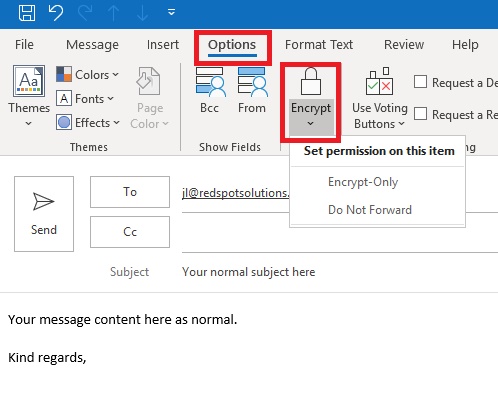
Encrypt somente
Isso irá criptografar a mensagem de e -mail. Uma vez recebido pelo destinatário, eles são gratuitos para baixar anexos, imprimir o email, encaminhá -lo etc.
Não encaminhe
Esta opção criptografará o email e também impede o destinatário de imprimir ou encaminhar o email. Isso também se aplica a qualquer documento do Microsoft Office que seja anexado ao email. Outros formatos de arquivo não serão protegidos.
Como abrir um email criptografado
Para visualizar mensagens criptografadas, os destinatários podem obter uma senha única, fazer login com uma conta da Microsoft ou entrar com uma conta de trabalho ou escola associada ao Office 365. Os destinatários também podem enviar respostas criptografadas.
Eles não’Não preciso de uma assinatura do Office 365 para visualizar mensagens criptografadas ou enviar respostas criptografadas.
O destinatário receberá uma mensagem de que eles têm uma mensagem protegida disponível para eles. Eles precisarão clicar no ‘Leia a mensagem’ botão ou abra o acessório HTML.
O destinatário será direcionado para uma página de logon onde deve fazer login usando suas credenciais de e-mail ou uma senha única que é enviada por e-mail para eles
Depois que o destinatário acessar o e -mail criptografado, ele pode enviar uma resposta criptografada.
Centro de ajuda
- Suporte por e -mail – Office 365
- Aplique assinaturas automaticamente para novas mensagens e respostas
- Criptografia de email com o Microsoft Office 365
- Como alterar o calendário padrão no iPhone
- Relatando um e-mail como spam
- Removendo a conta de email do iPhone, iPad e iPod
- Configurando o Outlook pela primeira vez (Office 365)
- Configurando e configurando o 2FA – Usuário final
- Solução de problemas 2FA – Contato
- Configurando email no iPhone (Office 365)
- Configurando email em telefones Android (Office 365)
- Relatar um e-mail como um golpe de phishing
- Como redefinir seu escritório 365 senha
- Office 365 Proteção Avançada de Ameaças
- Como recuperar itens excluídos em OWA
- Como assinar o OWA (troca no local)
- Como assinar o OWA (Office 365)
- Como compartilhar seu calendário pessoal no Outlook (Office 365)
- Como adicionar um calendário de pasta pública ao Outlook
- Como recuperar itens excluídos no Outlook
- Realizando um achado avançado no Outlook
- Definindo uma mensagem fora do escritório no Outlook
- Criando uma assinatura básica para o Outlook
- Adicione um endereço no Outlook
- Configurando email no Android (troca local)
- Configurando email no iPhone (troca local)
- Como adicionar contatos de pasta pública ao livro de endereços do Outlook
- Caixa de correio compartilhada ou lista de distribuição
- Como ativar o encaminhamento de e -mails no Outlook
- Como adicionar um email como um anexo no Outlook
- Como compartilhar seu calendário pessoal no Outlook (troca no local)
- Como adicionar um calendário de pasta pública ao Outlook
- Como adicionar um email como um anexo no Outlook
- Como ativar o encaminhamento de e -mails no Outlook
- Como compartilhar seu calendário pessoal no Outlook (Office 365)
- Relatar um e-mail como um golpe de phishing ou lixo
- Usando a criptografia de email com o Microsoft 365
- Como acessar um calendário de grupo do Office 365 no Outlook
- Adicione um endereço no Outlook
- Como adicionar contatos de pasta pública ao livro de endereços do Outlook
- Criando uma assinatura básica para o Outlook
- Aplique assinaturas automaticamente para novas mensagens e respostas
- Configurando o Outlook pela primeira vez (Microsoft 365)
- Caixa de correio compartilhada ou lista de distribuição
- Como recuperar itens excluídos no Outlook
- Microsoft 365 Proteção de ameaças avançadas
- Realizando um achado avançado no Outlook
- O que são políticas de prevenção de perda de dados?
- Protegendo seus arquivos usando rótulos de sensibilidade
- O que são políticas de alerta?
- Como usar a autenticação de vários fatores e a redefinição de senha de autoatendimento
- Executando uma redefinição de senha de autoatendimento
- Como solicitar aprovação para acesso a um aplicativo não-Microsoft
- Como registrar um dispositivo pessoal para acessar recursos da empresa
- Solução de problemas de MFA – Contato
- Mantenha seus dados usando rótulos de retenção
- O que é proteção de informações do Windows?
- Configurando e configurando o MFA
- Usando a barra de controles de reunião de equipes
- Integração de arquivos com as equipes da Microsoft
- Integração de aplicativos com as equipes da Microsoft
- Como convidar usuários externos para uma reunião de equipes
- Como ingressar em uma reunião de equipes como usuário externo
- Como criar uma equipe
- Adicionando novos canais a uma equipe
- Adicionando e removendo membros da equipe
- Instalando as equipes da Microsoft
- Documentos de digitalização com o aplicativo móvel onedrive
- Histórico da versão OneDrive e SharePoint
- Definindo uma mensagem fora do escritório no Outlook
- Como recuperar arquivos do OneDrive
- Como sincronizar as bibliotecas do SharePoint ao seu computador
- Como fazer backup de desktop, documentos e pastas de imagens para o OneDrive
- Como configurar o cliente OneDrive
- OneDrive e SharePoint Windows Integration
- Usando o aplicativo móvel onedrive
- Compartilhamento de arquivos do OneDrive e SharePoint
- Introdução aos sites do SharePoint
Office 365 E -mail criptografado (guia de configuração fácil)
Proteja sua organização de phishing e ameaças cibernéticas. Aprenda os benefícios do Office 365 e -mails criptografados e como definir esse serviço de maneira rápida e fácil.
Por: Danielle Zunenshine


Lá’S não negar que a segurança por e -mail é uma grande preocupação para empresas e indivíduos particulares. No entanto, pode ser difícil administrar uma empresa completamente segura, especialmente graças à prevalência de e -mails de phishing e outras ameaças cibernéticas.
Mesmo que seus funcionários pratiquem boa segurança digital, lá’não é garantia de que eles ganharam’tinalmente enviar um email não garantido com informações corporativas cruciais contidas dentro.
Felizmente, o Office 365 permite que você envie e-mails criptografados para qualquer plataforma de e-mail de terceiros ou dentro de sua rede corporativa mais ampla. Se você’nunca usei a criptografia do Office 365 antes, você’Venha para o lugar certo. Nós’LL quebra os benefícios do Office 365 E -mails criptografados e como definir esse serviço de maneira rápida e fácil.
O que’está nesta página
- O que é o Office 365 Criptografia
- Por que eu preciso da criptografia de e -mail do Office 365
- Pré -requisitos para o Office 365 E -mail criptografado
- Como configurar e -mail criptografado no Office 365
- Enviar e -mail criptografado no Office 365 para um serviço de terceiros
O que é o Office 365 Criptografia?
Em poucas palavras, o Office 365 Criptografia, também chamado Office 365 Message Criptografia ou Ome é um serviço de garantia de mensagens que é executado na plataforma de gerenciamento de direitos do Azure.
O Office 365 Criptografia permite que você envie e -mails seguros para pessoas dentro ou fora da sua organização, independentemente da plataforma que o endereço de e -mail de destino usa. Isso significa que você pode enviar e -mails seguros e criptografados do Office 365 para as caixas de entrada do Gmail, Yahoo, Outlook e assim por diante.
Um e -mail do Office 365 criptografado substitui o texto simples (incluindo texto em suas assinaturas de e -mail HTML do Outlook) por CipherText que pode’não será visto, a menos que o destinatário tenha uma chave de descriptografia. Isso, por sua vez, impede que alguém leia o conteúdo do e -mail, a menos que você, um administrador ou o remetente/destinatário, decida deixá -lo.
O Office 365 é flexível e fácil de usar, pois não’T requer qualquer software do lado do cliente. O único grande requisito é que a mensagem criptografada seja aberta usando um navegador padrão.
No entanto, observe que o OME não’T Permita que você impeça as pessoas de encaminhar e -mails descriptografados. Portanto, é’Não é um sistema perfeitamente hermético para manter seus e -mails seguros e não substitui totalmente boas práticas de higiene digital em sua organização.
Por que eu preciso da criptografia de e -mail do Office 365?
Há muitas razões pelas quais o Office 365 Email Criptografia pode ser benéfico para você pessoalmente ou para sua organização mais ampla.
1. O Office 365 criptografia evita violações de segurança e roubo de dados
A criptografia de mensagens através do Office 365 também pode impedir que os hackers obtenham acesso a informações vitais ou roubando dados e mantê -los para resgate.
2. Office 365 Email Criptografia economiza dinheiro
O Office 365 Email Criptografia economiza dinheiro porque você não’TEM que configurar um servidor de criptografia dedicado. Em vez disso, você pode continuar usando sua infraestrutura de TI padrão ou servidor de e -mail e depois usar o OME para criptografar e -mails de funcionários a um custo extra muito baixo.
3. O Office 365 criptografia protege sua privacidade
O Office 365 Criptografia de Email pode ocultar a identidade de remetentes de email ou destinatários. De maneira mais ampla, a criptografia de e -mail do Office 365 impede que a empresa ou dados pessoais seja lido ou espalhado sem sua intenção.
Esse foco na confidencialidade pode ser crucial para certas empresas que desejam garantir que suas informações permaneçam privadas e não sejam’T roubado por funcionários ou concorrentes descontentes.
4. Salva a equipe de TI e o trabalho geral da empresa
Por fim, a criptografia de e -mail do Office 365 permite que você cuide da sua segurança de e -mail centralmente com relativa facilidade. Pode salvar sua equipe de TI, o incômodo de ter que educar seus funcionários sobre segurança e alivia os funcionários de terem que aprender novos programas de segurança, protocolos de proteção de phishing ou técnicas de criptografia cibernética.
Quanto menos passos houver para boa segurança de TI, melhor, pois há menos oportunidades para erros como cair em golpes de phishing e ataques de ransomware.
Pré -requisitos para o Office 365 E -mail criptografado
Introdução ao Office 365 Email criptografado é relativamente direto, embora tenha alguns pré -requisitos. Certifique -se de que você ou sua organização possui esses pré -requisitos antes de enviar um email criptografado.
1. Uma assinatura que possui recursos de criptografia de email
Em primeiro lugar, você’Preciso de uma assinatura de software do Office 365 que inclua recursos de criptografia de email. Felizmente, a maioria das assinaturas do Microsoft 365 inclui criptografia de email como um recurso.
Esses incluem:
- Office 365 assinaturas pessoais ou familiares
- Assinaturas corporativas para o Office 365, que podem incluir o Exchange Online
O último serviço de assinatura inclui recursos extra benéficos de segurança cibernética para empresas, como proteção anti-spam e anti-malware e mais.
2. Direitos da gerência habilitados
Como observado acima, o Office 365 e -mails criptografados são executados na plataforma de gerenciamento de direitos do Azure. Se isso foi desativado manualmente ou não ativado automaticamente, você’precisarei garantir que essa plataforma esteja ativada e pronta para ir.
Isso é mais fácil se você for ao seu Microsoft 365 Admin Center. Como alternativa, você pode ir ao portal do Azure e fazer login usando sua conta. Então:
- Navegue para o painel de proteção de informações do Azure
- Localize as opções de menu Gerenciar
- Escolha a ativação da proteção
- Em seguida, clique em Ativar e confirmar
Este processo permitirá o gerenciamento de direitos do Azure e garantirá que você possa usar e -mails criptografados do Office 365.
Como configurar e -mail criptografado no Office 365
Configure e -mails criptografados através do Office 365 com rapidez e facilidade com as etapas abaixo:
- Antes de prosseguir, você pode configurar o gerenciamento para sua chave do inquilino do Azure Information Protection. No entanto, a Microsoft geralmente o gerencia, o que é recomendado para a maioria das organizações.
- Independentemente disso, verifique se seu inquilino Microsoft 365 está configurado através do Exchange Online PowerShell. Envolve a conexão com o PowerShell usando uma conta com permissões administrativas globais através do seu inquilino Microsoft 365, executando o cmdlet Get-Infiguration e executando alguns outros comandos básicos.
- Defina as regras de fluxo de correio para o seu serviço de OME. Faça isso visitando o centro de administração, a página de troca, navegando para o fluxo de correio e as regras. Neste ponto, você pode modificar a segurança de mensagens e aplicar a criptografia e proteção de direitos diferentes aos e -mails do Office 365.
Enviar e -mail criptografado no Office 365 para um serviço de terceiros
Se tudo foi configurado corretamente, você pode enviar um email criptografado para qualquer serviço de email de terceiros do Office 365 com algumas etapas básicas.
- Primeiro, abre o Outlook Online
- Então clique “Compor um novo e -mail”
- Escolher “Encrypt” Na barra de ferramentas acima
- Clique “Alterar permissões” Se você decidir parar de encaminhar o e -mail. Isso impedirá que qualquer pessoa de encaminhar o e -mail descriptografado depois que a segurança foi retirada da mensagem
- Digite sua mensagem de e -mail e insira o destinatário. Você pode adicionar uma assinatura para o Outlook, se quiser. Depois de terminar, clique em Enviar
Dependendo do layout que a tela do Office 365 possui, você pode não ver um botão de criptografia dedicado. Em vez disso, você pode ver três pontos, que abrirão a criptografia e outros ajustes de email ou comandos se eles não forem’T ajustar o tamanho da tela nativa.
Empacotando
Como você pode ver, o e -mail criptografado do Office 365 é uma ótima ferramenta que as empresas e os particulares devem alavancar para impedir que suas informações de e -mail saiam. As empresas especialmente podem garantir a segurança cibernética de primeira linha e facilitar a segurança do email para seus funcionários, aproveitando este poderoso serviço.


